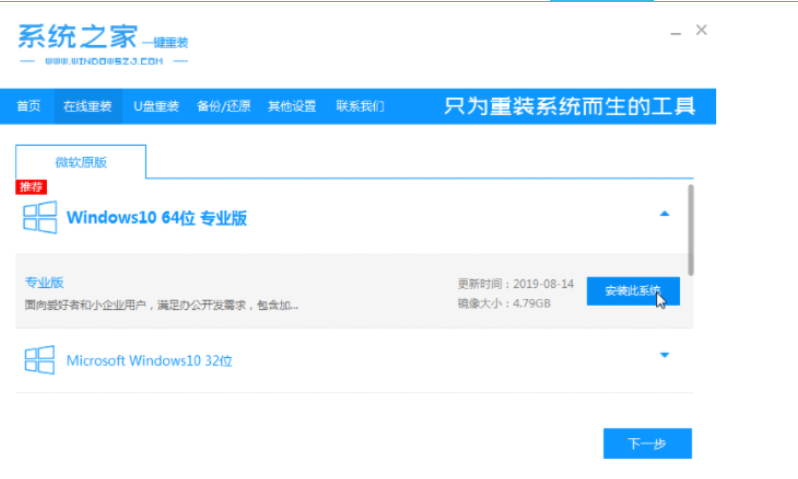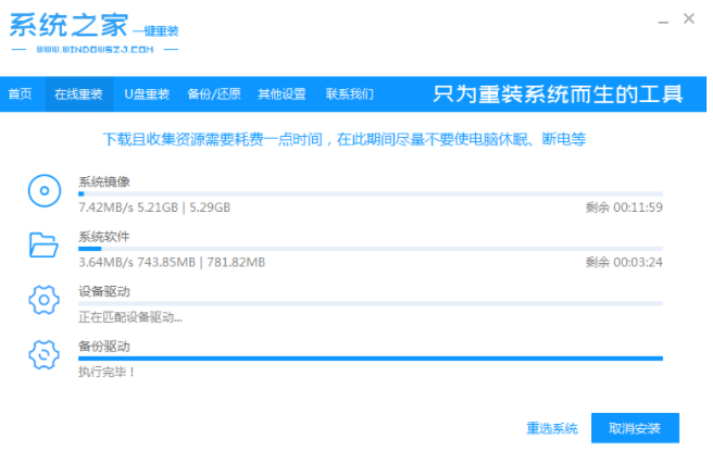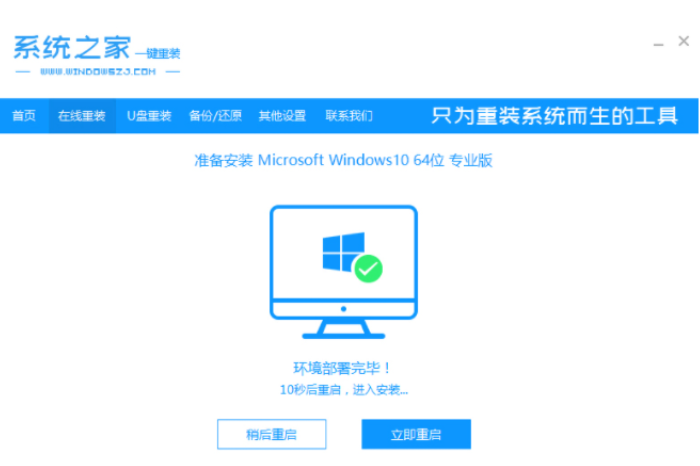电脑怎么重装系统教程
- 分类:硬件教程 发布时间: 2022年06月29日 09:17:40
有的小伙伴因为电脑出现各种问题,因此想要知道如何重装电脑系统.重装系统最简单的方法就是一键重装,整个过程只需点击下一步,系统就会自动为你安装,完全不需要任何计算机知识.下面小编给大家分享一下最简单的的电脑一键重装系统教程.
工具/原料
系统版本:windows10专业版
品牌型号:微星(msi)GP76
软件版本:系统之家装机工具V3.1.532.254
方法
1.双击打开系统之家一键重装系统工具,选择需要安装的系统,点击安装此系统,点击下一步。(安装前注意备份重要信息,关掉电脑上的杀毒软件,避免被拦截)
2.软件开始下载系统镜像文件,耐心等待即可。
3.部署完成后,点击立即重启按钮。
4.计算机重启后,进入启动选项界面,选择带有光标的选项进入pe系统。
5.进入pe系统后,系统之家装工具会自动开始安装系统。
6.安装完成后,点击立即重启。
7.计算机在此期间可能会自动重启多次,进入系统界面意味着安装成功。
总结
1、打开系统之家,选择需要重装系统版本开始下载镜像文件;
2、重启电脑进入pe系统安装;
3、再次重启进入新系统桌面。
上一篇:windowsserver2003安装教程
下一篇:返回列表
猜您喜欢
- 技嘉3070超级雕散热的详细介绍..2021/09/16
- 台式机独立显卡怎么安装教程..2022/04/28
- 电脑操作系统的作用是什么..2022/03/11
- 下载之家网站靠谱吗2021/11/12
- 详解3050显卡参数情况怎么样..2021/08/23
- 介绍笔记本电脑怎么清理电脑内存..2021/11/03
相关推荐
- 解答苹果台式电脑怎么开机.. 2021-10-05
- 华为笔记本显卡能换吗的详细介绍.. 2022-02-12
- Intel CPU排行榜详细榜单 2021-08-09
- 电脑怎么还原系统出厂设置.. 2022-06-21
- 电脑怎么下载软件最安全 2022-04-20
- 爱奇艺视频怎么下载到本地电脑.. 2022-06-14